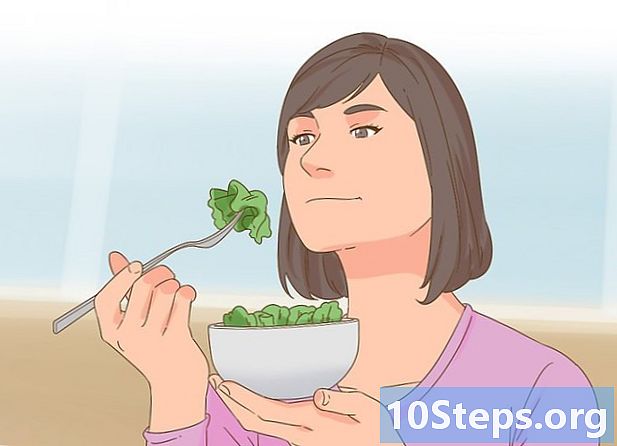著者:
Mark Sanchez
作成日:
4 1月 2021
更新日:
17 5月 2024

コンテンツ
その他のセクションこのwikiHowは、コンピューターのランダムアクセスメモリ(RAM)の使用量とコンピューターのハードドライブ容量の両方を確認する方法を説明しています。
ステップ
方法1/6:WindowsでのRAM使用量の確認
押し続ける Alt+Ctrl を押して 削除. これを行うと、Windowsコンピュータのタスクマネージャメニューが開きます。

クリック タスクマネージャー. これは、このページの最後のオプションです。
クリック パフォーマンス タブ。 [タスクマネージャー]ウィンドウの上部に表示されます。

クリック 記憶 タブ。 [タスクマネージャ]ウィンドウの左上にあります。ページの上部にあるグラフ形式で、または[使用中(圧縮)]見出しの下の数値を確認することで、コンピューターのRAMの使用量を確認できます。
方法2/6:Windowsのハードドライブのストレージ容量を確認する

「マイPC」アイコンをダブルクリックします。 これは、デスクトップにある可能性が高いコンピューターモニターアイコンです。- 一部のバージョンのWindowsでは、「マイPC」は「マイコンピュータ」と呼ばれます。
- デスクトップに「マイPC」が見つからない場合は、スタートウィンドウの検索バーに「マイPC」と入力し、ポップアップが表示されたらコンピュータのモニターアイコンをクリックします。
右クリック C: ハードドライブのアイコン。 [マイコンピュータ]ページの中央にある[デバイスとドライブ]の見出しの下にあります。
- 一部のWindowsバージョンでは、ハードドライブの上に「OS」と表示されます。
クリック プロパティ. このオプションは、右クリックメニューの下部にあります。
クリック 一般 タブ。 このオプションは、[プロパティ]ウィンドウの上部に表示されます。これを行うと、ハードドライブの[全般]ページが開き、合計ストレージなどの属性が一覧表示されます。
ハードドライブのストレージを確認します。 [使用済みスペース]セクションには、ファイルが占有しているハードドライブのギガバイト数が表示され、[空き容量]セクションには、ハードドライブに残っているギガバイト数が表示されます。
- ハードドライブにリストされているギガバイトの総数と、コンピューターを購入したときにアドバタイズされたギガバイトの数との間に不一致があることに気付く場合があります。これは、コンピュータのハードドライブの特定の部分がコンピュータのオペレーティングシステムを格納するために使用されているためです。したがって、そのスペースは不可逆的に使用されるため、リストに含まれません。
方法3/6:MacでのRAM使用量の確認
「スポットライト」ボタンをクリックします。 画面の右上隅にある虫眼鏡アイコンです。
検索バーに「アクティビティモニター」と入力します。 これを行うと、「アクティビティモニター」アプリが表示されます。
クリック アクティビティモニター. これを行うと、アクティビティモニタープログラムが開き、Macの現在のRAM消費量を確認できます。
クリック 記憶. これは、アクティビティモニターウィンドウの上部にあるタブです。
「使用メモリ」番号を確認してください。 このオプションはページの下部に表示されます。ここでの「物理メモリ」の数値は、MacにインストールされているRAMの量を示し、「使用メモリ」の数値は、Macが現在使用しているRAMの量を示しています。
方法4/6:Macでハードドライブのストレージ容量を確認する
アップルメニューをクリックします。 これは、Macの画面の左上隅にあるリンゴの形をしたアイコンです。
クリック このMacについて. このオプションは、ドロップダウンメニューの上部にあります。
クリック ストレージ. このオプションは、「このMacについて」ページの上部にあります。 [ストレージ]タブでは、スペースを使用しているファイルタイプの色分けされた内訳を確認できます。
- また、ページの右上隅にある[X GB free of Y GB]セクションで、現在の空きハードドライブの空き容量を確認することもできます。ここで、「X」はMacの空き容量、「Y」はMacの合計容量です。
方法5/6:iPhoneのハードドライブのストレージ容量を確認する
iPhoneの設定を開きます。 ホーム画面に表示される可能性が高いのは灰色の歯車のアイコンです。
- オペレーティングシステムの制限により、iPhoneのRAM使用量を表示することはできません。
タップ 一般. 画面の下部にこのオプションが表示されます。
タップ ストレージとiCloudの使用. 画面の下の方にあります。
タップ ストレージの管理 「ストレージ」セクションの下。 このセクションはページの上部にあります。これを行うと、iPhoneの使用済みスペースと空きスペースをそれぞれ表示するページ上部の「使用済み」セクションと「使用可能」セクションとともに、使用されているスペースが最も多いものから最も少ないものの順にデバイスのアプリのリストが開きます。 。
- 2番目をタップします ストレージの管理 このページでiCloudページが開き、iCloudドライブに残っている空き容量を確認できます。
方法6/6:AndroidでハードドライブとRAMの使用状況を確認する
Androidの設定を開きます。 これは、アプリドロワーにあると思われる灰色の歯車のアイコンです。
下にスクロールしてタップします アプリ. このオプションは「デバイス」セクションにあります。
- 一部のAndroid(Samsung Galaxyなど)では、最初にタップする必要があります 端末 タップする前に アプリ.
[アプリ]ページを左にスワイプします。 これを行うと、「SDカード」ページが開き、画面の左下隅に現在使用されているハードドライブの容量が表示され、画面の右下隅に合計ストレージ容量が表示されます。
「SDカード」ページを左にスワイプします。 これを行うと、現在実行中のプログラムを表示する[実行中]タブが開きます。
さまざまなカテゴリを確認します。 ページの上部には、AndroidのRAM使用量を示す3つの値があります。
- システム -Androidのオペレーティングシステムで現在使用されているギガバイト数。
- アプリ -実行中のアプリで現在使用されているギガバイト数。
- 自由 -RAMの空きギガバイト数。
コミュニティの質問と回答
古いMacコンピュータからメモリを取り出して、ほぼ同じ年齢の別のMacコンピュータのメモリを増やすことはできますか?
いいえ。AppleMacは、いかなる方法でも変更または修正されないように設計されています。新しいMacを購入するか、PCの世界に参入する必要があります。
iPadでメモリ使用量を確認するにはどうすればよいですか?
[設定]> [一般]> [ストレージ]に移動します。次に、使用されているメモリの量、使用可能なメモリ、アプリごとの使用量が表示されます。
チップ
- RAMは、実行中のさまざまなプロセス(アプリやプログラムなど)に割り当てられるメモリです。一方、ハードドライブストレージには、実行中かどうかに関係なく、コンピューターに置いたファイル、フォルダー、またはプログラムが保存されます。
警告
- 疑わしいプロセスが大量のメモリを使用している場合は、アンチウイルススキャンを実行してみてください。
- システムに重要ではないと確信しているプロセスを強制終了するだけです。オペレーティングシステムの実行に使用されるファイルやデータに簡単かつ取り返しのつかない損害を与える可能性があります。